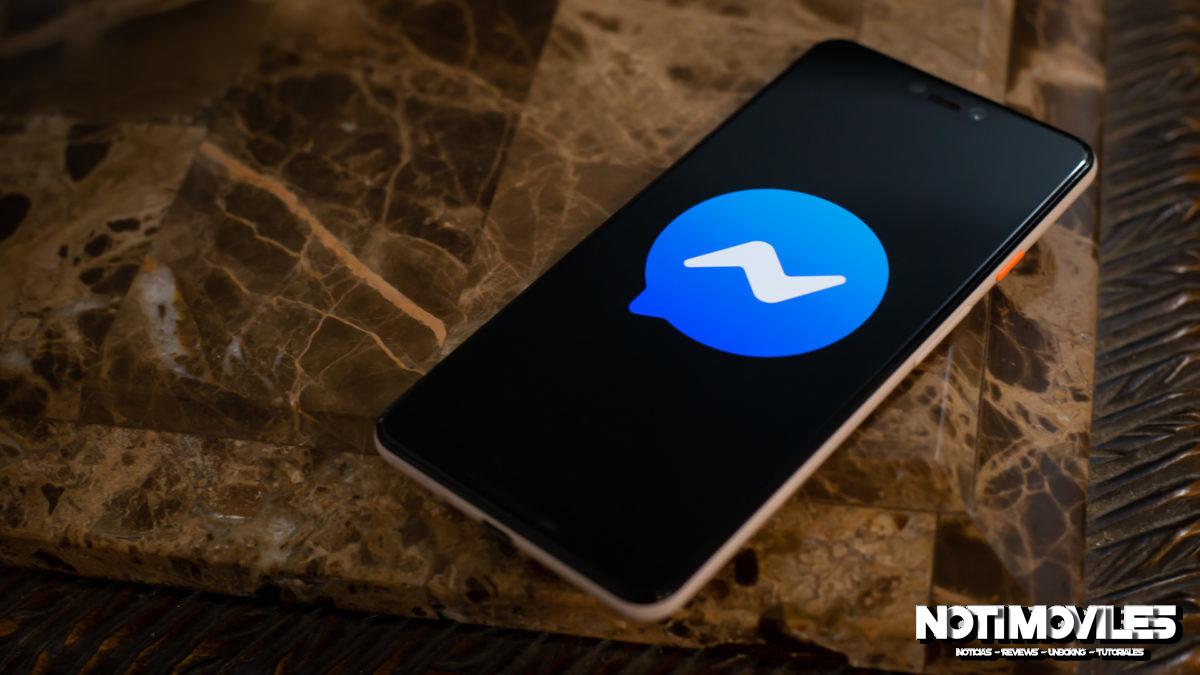El rival Zoom de Facebook está aquí. La red social esta ahora desplegando Messenger Rooms, un servicio de videollamadas que te permite chatear con hasta 50 personas al mismo tiempo. Ni siquiera necesita ser un usuario de Facebook para unirse.
Messenger Rooms toma prestadas varias funciones de plataformas similares de video chat. Por ejemplo, puede usar fondos virtuales como en Zoom, aplicar efectos y filtros a su rostro, compartir su pantalla con otros en la llamada, bloquear su sala de chat como en Houseparty y más.
Ahora puede crear Messenger Rooms globalmente a través de la aplicación Facebook Messenger en su Androide y iOS teléfonos inteligentes Sin embargo, los usuarios de América del Norte solo podrán crear una sala de chat desde la aplicación principal de Facebook.
Si desea acceder a Messenger Rooms desde su PC, deberá descargar la aplicación Messenger desde Tienda de Microsoft o la Mac App Store.
Asegúrese de que la aplicación que está utilizando en cualquiera de las plataformas mencionadas esté actualizada a la última versión para poder crear Messenger Rooms. Si simplemente se une a una sala y no crea una, puede hacerlo accediendo al enlace de la sala compartida con usted a través de un navegador web.
Cómo crear Messenger Rooms usando la aplicación Messenger
Dado que Messenger Rooms acaba de comenzar a implementarse a nivel mundial, debería ver un mensaje para probarlos cuando abra su aplicación Messenger actualizada. Si no ve un mensaje, puede dirigirse a la pestaña «Personas» en su aplicación Facebook Messenger y tocar la opción «Crear una sala».

Cuando crea una sala de mensajería, Facebook le dará la opción de crear un enlace abierto al que cualquier persona, incluso los que no son miembros de Facebook, pueden acceder. Sin embargo, si solo desea limitar la participación a los usuarios de Facebook, también tiene la opción de seleccionar «Solo personas en Facebook» en la pestaña «Quién puede unirse».

Una vez que haya seleccionado los permisos de su audiencia, puede tocar el botón «Compartir enlace» y enviar el enlace creado a otros participantes por correo electrónico, WhatsApp, Messenger, Slack o cualquier otra plataforma preferida.
Cuando la sala esté en vivo, las personas con el enlace podrán ver su nombre y foto de perfil, y que usted está en la sala. Esto también podría incluir personas con las que no eres amigo en Facebook, dependiendo de con quién hayas compartido el enlace.
Como medida de privacidad, el creador de la sala debe estar presente para que comience la llamada. Los creadores también pueden eliminar participantes individuales en cualquier momento.
Una vez que tenga a todos sus participantes en la sala, puede tocar el icono de personas en su pantalla para acceder a la configuración de llamadas. Aquí, puede elegir bloquear la sala para que no puedan ingresar más participantes. También puede agregar más participantes seleccionando la opción «Compartir enlace» de este menú, eliminar participantes individuales tocando el botón «Eliminar» junto a sus nombres o toque «Finalizar sala» para eliminar a todos los participantes a la vez y deshabilitar la llamada de video llamada enlace (ver imagen arriba).
Si está organizando una videollamada y esperando que las personas se unan, también tiene una buena opción para salir de la habitación hasta que otros se unan. Puede acceder a la opción presionando el ícono X en la esquina superior izquierda de la pantalla de la llamada. Aquí, puede elegir irse y volver más tarde o simplemente finalizar la llamada.

Si desea utilizar efectos, filtros o fondos virtuales, puede tocar la ventana donde se ve y aparecerá una serie de opciones en la parte inferior de la pantalla.
Usar Messenger Rooms en Facebook
Como mencionamos anteriormente, crear Messenger Rooms actualmente solo es posible en los EE. UU. A través de la aplicación principal de Facebook. Una vez que haya actualizado la aplicación de Facebook a la última versión, debería ver un mensaje para crear Messenger Rooms en su News Feed. Puede iniciar y compartir Messenger Rooms en la aplicación de Facebook a través de sus páginas de Noticias, Grupos o Eventos.
Las opciones de video chat aquí son en gran medida las mismas que las de Messenger, aparte de algunas configuraciones. Por ejemplo, la configuración para compartir enlaces sigue siendo la misma y puede elegir quién se unirá a su habitación de la misma manera que Messenger. Sin embargo, a diferencia de Messenger, puede programar cuándo se activará su habitación a través de la configuración de «Hora de inicio». Esto podría ser muy útil si está organizando un concierto en vivo o un seminario web utilizando el servicio.
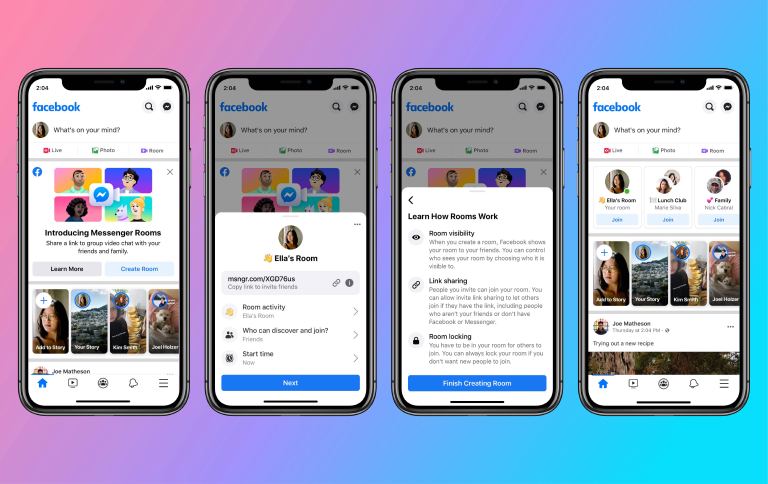
Usar Messenger Rooms en el escritorio
Si desea utilizar Messenger Rooms para compartir su pantalla con otros participantes, deberá descargar la aplicación Facebook Messenger en su PC con Windows o Mac.
Obviamente, la aplicación de escritorio es más útil si hay una gran cantidad de participantes en una sala y necesita una pantalla más grande para verlos todos a la vez. Puede crear Messenger Rooms directamente desde su aplicación de escritorio. Sin embargo, no podrá usar filtros, efectos, fondos virtuales o programación de llamadas a través de la versión de escritorio de Messenger.

Eso es todo lo que necesita saber sobre el uso del nuevo servicio Messenger Rooms de Facebook. Si no puede agregar hasta 50 personas en su habitación, es posible que la opción aún no se haya implementado. Sin embargo, Facebook dice que ha comenzado a lanzar la función en todo el mundo y que debería estar disponible para todos en breve.
¿No estás interesado en usar las salas de mensajería de Facebook? Aquí hay algunas alternativas que tal vez desee consultar.